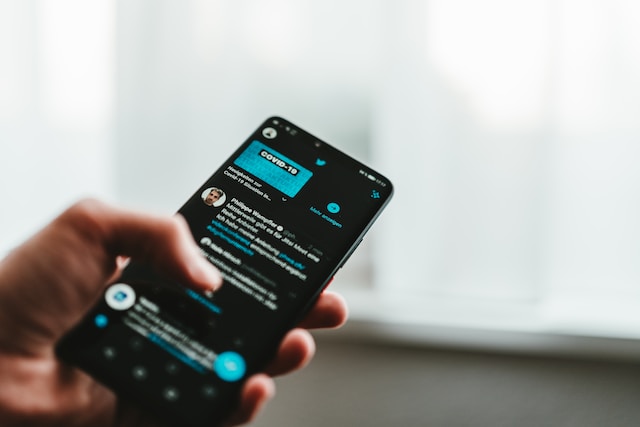Toute campagne réussie sur Twitter, désormais X, comporte des éléments de diversification afin d'étendre la portée du compte. Certains comptes professionnels utilisent des fonctions en ligne, telles que des listes, pour sélectionner et élargir leur public, leur visibilité et leur portée. D'autres utilisent des fonctionnalités externes et intègrent Twitter à leur site web pour attirer des clients potentiels. En intégrant Twitter/X à leurs sites web, ils cherchent à atteindre davantage d'utilisateurs et à leur offrir une meilleure expérience d'interaction personnelle.
Les entreprises qui intègrent Twitter, devenu X, à leur site web ouvrent une voie à double sens de bénéfices pour leur site web et leur compte X. D'une part, elles améliorent le contenu de leur site et le trafic, ce qui leur permet de conserver leur fraîcheur et leur attrait. D'autre part, il développe votre compte X en améliorant la visibilité, en favorisant l'engagement et en attirant de nouveaux adeptes. Si vous êtes propriétaire d'une entreprise, lisez ce qui suit pour en savoir plus sur l'intégration de X, anciennement Twitter.
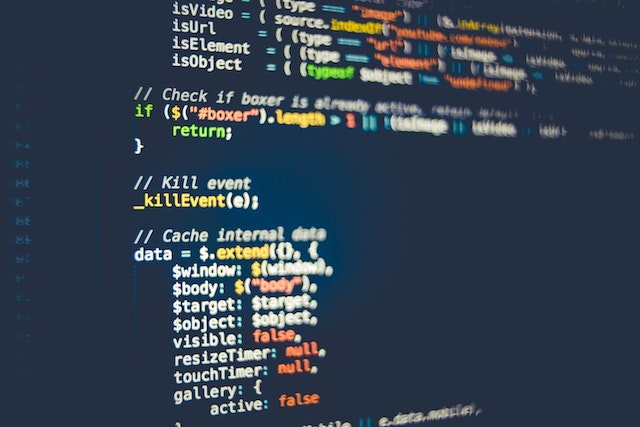
Qu'est-ce que l'intégration de Twitter ? Qu'est-ce que je peux intégrer ?
Intégrer Twitter signifie incorporer le contenu de Twitter sur une autre plateforme, généralement une page ou un site web. C'est un moyen de partager des messages de médias sociaux avec des utilisateurs qui ne font pas partie de votre public en ligne. Lorsque vous intégrez Twitter à votre page, les visiteurs peuvent voir le contenu intégré et interagir avec lui. Il ne s'agit donc pas d'un simple affichage, mais d'un bloc de conversation actif publié sur votre site web.
Grâce à l'intégration, les visiteurs de votre page peuvent effectuer toutes les opérations suivantes :
- Voir les réponses au tweet à partir du bouton date.
- Répondre aux tweets.
- Marquer un tweet comme favori.
- Retweeter et partager la conversation sur leur timeline.
- Voir le profil de l'auteur.
- Suivre un tweet, auteur.
L'intégration de Twitter occupe une fenêtre contextuelle active sur votre site web, où toutes ces activités se déroulent. Ainsi, les utilisateurs peuvent s'engager sur Twitter par l'intermédiaire de votre site web ou de votre page - une double victoire pour votre compte Twitter et votre site web !
En outre, vous pouvez intégrer tout ce qui apparaît dans un flux Twitter. Cela inclut vos tweets, retweets, réponses, hashtags, tweet media et une poignée Twitter. Vous pouvez également intégrer l'intégralité d'un profil ou d'un flux de liste sur une page. Vous pouvez intégrer un seul tweet de votre flux ou l'ensemble du flux d'un profil ou d'une liste.
L'intégration est une tâche technique, mais vous pouvez la réaliser. Vous pouvez intégrer Twitter à votre site web après l'avoir créé et avoir publié une page. Cependant, vous aurez besoin d'un code d'intégration propre au contenu souhaité pour intégrer n'importe quel contenu Twitter. La section suivante indique où et comment générer un code d'intégration.
Comment générer un code d'intégration Twitter : La première étape pour intégrer X sur une page Web

Si l'on considère la fonctionnalité du contenu intégré sur un site web, on sait qu'il ne s'agit pas d'un simple téléchargement statique sur le web. Une telle interaction n'est possible que lorsque les éditeurs intègrent le contenu dans le programme du site web. D'où la nécessité d'un code d'intégration pour l'application X. Un code d'intégration est un bloc de code qu'un développeur insère dans le code du programme d'une page. Ce code facilite le téléchargement visuel du contenu souhaité sur Twitter avec les boutons correspondants, ce qui permet des interactions in-web.
Twitter, qui s'appelle désormais X, propose aux éditeurs un générateur de code d'intégration gratuit. Il vous suffit d'un lien vers le contenu que vous souhaitez intégrer pour générer son code unique. Une fois généré, vous pouvez le personnaliser à votre guise et le coller dans le programme de votre page pour l'afficher sur votre site web.
Les quatre étapes suivantes permettent de générer un code d'intégration à l'aide du générateur de code d'intégration gratuit de X :
- Allez sur la page de l'éditeur de Twitter.
- Ensuite, collez le lien de votre contenu Twitter dans le champ prévu à cet effet.
- Sélectionnez ensuite une option d'affichage. Une nouvelle page s'ouvrira, révélant votre code d'intégration.
- Copiez le code généré et sauvegardez-le en toute sécurité.
Ce code vous permet d'intégrer du contenu Twitter sur un site web par le biais d'une fenêtre active en fonction de votre option d'affichage. Toutefois, chaque code est propre à un contenu Twitter spécifique ; vous ne pouvez pas utiliser un seul code pour intégrer différents contenus.
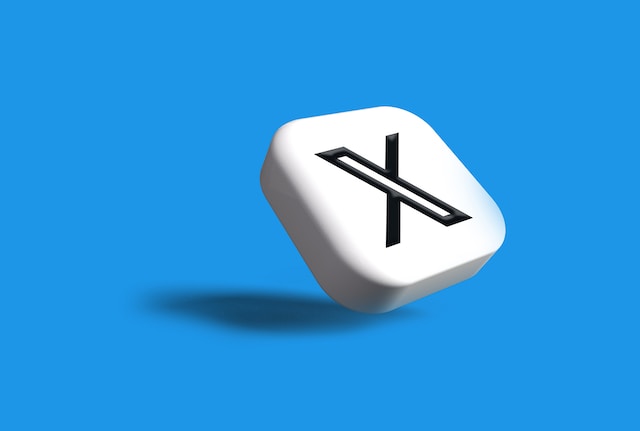
Comment intégrer un flux Twitter pour afficher un seul Tweet
Un bon compte professionnel Twitter a toujours un tweet intéressant épinglé sur le profil. Ce tweet incite les visiteurs à explorer le profil du compte ou les dirige vers le site web de l'entreprise. C'est une bonne stratégie de campagne Twitter que toute entreprise devrait adopter. Cependant, le cas inverse peut également être efficace lorsque les entreprises épinglent de tels tweets sur leur site web. Cette stratégie permet aux visiteurs de continuer à explorer le web ou les dirige vers votre profil Twitter pour une interaction et un engagement plus poussés.
Comme indiqué dans la section précédente, vous pouvez y parvenir en intégrant Twitter sur votre site web. Certaines entreprises affirment qu'un seul tweet efficace affiché sur leur site web peut faire l'affaire. Mais comment intégrer un flux Twitter pour afficher un seul tweet ?
Suivez les quatre étapes ci-dessous pour intégrer un tweet sur votre site web ou votre blog :
- Cliquez sur la flèche vers le bas ou sur le bouton "Plus" en haut à droite du tweet que vous souhaitez intégrer.
- Sélectionnez "Embed Post" dans la liste des options. Vous accéderez ainsi à la page de l'éditeur de Twitter.
- Personnalisez l'affichage de votre tweet sur la page de l'éditeur en fonction de votre pic de conception et générez votre code d'intégration.
- Copiez et collez le code d'intégration dans le code du programme de votre site web ou de votre blog.
Malheureusement, vous ne pouvez intégrer des tweets qu'à partir de la version web de Twitter. Cependant, les visiteurs peuvent faire beaucoup de choses à partir d'un tweet intégré. Ils peuvent aimer, répondre et même partager un message. En outre, ils peuvent suivre votre compte, consulter les réponses et votre profil à partir de cette fenêtre contextuelle.
Il suffit d'intégrer le bon tweet pour que cette fonctionnalité soit efficace. Ainsi, lorsque vous choisissez un tweet à intégrer, sélectionnez un tweet attrayant qui suscite l'émotion et l'engagement correspondant.

Comment intégrer Twitter Timeline : Tout partager pour maintenir l'engagement des visiteurs
Convaincues que plus on est de fous, plus on rit, de nombreuses entreprises ne se contentent pas d'afficher un seul tweet sur leur site web. Au lieu de cela, elles intègrent l'intégralité de leur chronologie Twitter afin d'offrir aux visiteurs une expérience exploratoire et d'attirer toute leur attention. Vous aussi, vous pouvez intégrer une chronologie X sur votre page. Vous pouvez intégrer votre Tweet ou votre chronologie de médias, selon ce qui vous convient le mieux ! Réfléchissez à la manière dont vous pouvez le faire pour chacun d'entre eux.
Comment intégrer votre Tweet Timeline sur un site web
Pourquoi ne montrer aux visiteurs de votre site web qu'un seul tweet ou message quand vous pouvez les montrer tous ? Lorsque vous intégrez une chronologie Twitter sur votre page, vous donnez à vos visiteurs un aperçu de vos activités sur Twitter. Cette fonctionnalité leur permet de voir tous les tweets et retweets publics sur votre timeline et de les engager. C'est un moyen transparent d'attirer de nouveaux adeptes de X et d'améliorer l'engagement dans les tweets au-delà de vos contacts.
Vous trouverez ci-dessous les six étapes à suivre pour intégrer la chronologie de votre tweet sur votre site web :
- Allez dans votre profil X et ouvrez l'onglet "Messages".
- Ensuite, copiez le lien dans votre barre d'adresse.
- Ensuite, rendez-vous sur la page de publication de Twitter et collez le lien dans la case prévue à cet effet.
- Cliquez sur "Entrée" et sélectionnez l'option d'affichage de votre choix sur la page suivante.
- Vous pouvez ensuite personnaliser l'affichage et cliquer sur Entrée pour générer un code d'intégration.
- Copiez ce code depuis la page de l'éditeur et collez-le dans le code du programme de votre page web pour intégrer votre chronologie.
Vous pouvez également suivre les étapes ci-dessus pour intégrer un flux Twitter pro timeline. Tous les tweets des comptes connectés s'afficheront également dans la fenêtre contextuelle de votre site web.
5 étapes pour intégrer votre chronologie des médias à une page web
Vous pouvez tirer parti de l'attrait des tweeps pour les médias afin d'augmenter la rétention sur le site web en intégrant votre chronologie des médias. Si votre chronologie des médias est riche, elle peut facilement susciter un engagement positif et convertir de nombreux prospects. De plus, vous pouvez intégrer la chronologie des médias de la plateforme X aussi facilement que les tweets ordinaires.
Voici les cinq étapes à suivre pour intégrer votre timeline X media à une page :
- Accédez à votre profil X et appuyez sur l'onglet "Médias".
- Ensuite, copiez le lien dans votre barre d'adresse.
- Ensuite, ouvrez la page de l'éditeur de Twitter et collez le lien dans la case prévue à cet effet.
- Sélectionnez une mise en page et personnalisez-la pour générer un code d'intégration.
- Copiez et collez le lien ou le code d'intégration dans le code du programme de la page web.
Cette action intègre automatiquement votre chronologie des médias dans cette page, ce qui permet aux visiteurs de voir et d'engager votre tweet média.
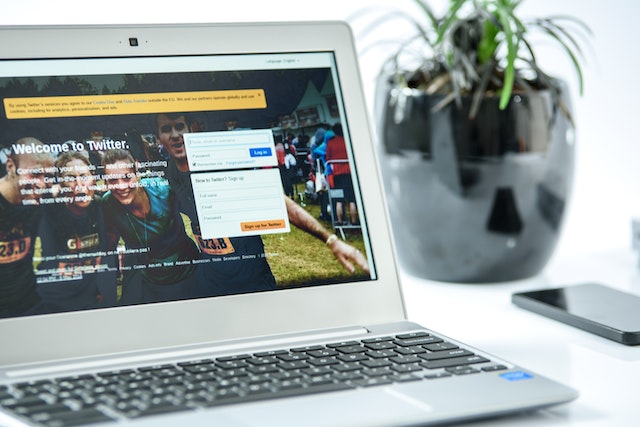
Comment intégrer une vidéo sur Twitter : Partager des vidéos sur X sans retweeter
Lorsque vous réfléchissez au meilleur contenu Twitter à intégrer, vous devez trouver quelque chose d'attrayant et de captivant pour déclencher des réponses appropriées. Bien qu'un tweet bien documenté et bien diffusé puisse toujours être considéré comme tel, rien ne vaut une illustration audiovisuelle au contenu riche. Le site Web rating indique que les tweep regardent plus de 2 milliards de vidéos par jour, ce qui confirme que les utilisateurs préfèrent les vidéos au texte.
En réponse à cette tendance, la question "Comment intégrer une vidéo sur Twitter" est devenue populaire. Heureusement, cette section fournit une réponse détaillée.
Bien que vous puissiez retweeter des vidéos pour qu'elles apparaissent sur votre timeline, elles n'apparaîtront pas comme du contenu naturel sur la timeline. Au lieu de les reposter, vous pouvez intégrer des vidéos Twitter pour qu'elles apparaissent sous forme de nouveaux tweets tout en créditant subtilement l'auteur original. Réfléchissez à la manière d'intégrer des vidéos Twitter à partir de différents appareils.
Comment intégrer les vidéos de X App à partir de vos appareils Android et iOS
Bien que vous ne puissiez pas intégrer du contenu Twitter de votre téléphone à votre site web, vous pouvez intégrer des vidéos Twitter à votre timeline. Une vidéo intégrée prend généralement la forme d'un nouveau tweet provenant de votre compte, mais crédite l'auteur original en mettant son lien en évidence sous le tweet. Vous pouvez également intégrer une vidéo à votre tweet précédent pour le renvoyer au fil d'actualité de vos abonnés et obtenir ainsi plus d'impressions.
Vous trouverez ci-dessous les six étapes à suivre pour intégrer une vidéo à partir d'un téléphone Android :
- Recherchez la vidéo que vous souhaitez intégrer et appuyez sur l'icône de partage située en dessous.
- Cliquez sur "Copier le lien vers le tweet" dans le menu contextuel.
- Appuyez sur l'icône de nouveau tweet dans le coin inférieur de la page pour composer un nouveau tweet.
- Collez le lien de la vidéo dans la boîte.
- Ensuite, effacez tout le texte après le point d'interrogation dans le lien et remplacez-le par "/video/1". Vous pouvez également ajouter du texte pour décrire la vidéo si vous le souhaitez.
- Appuyez sur "Tweet" dans le coin supérieur droit pour publier votre vidéo intégrée.
L'intégration d'une vidéo sur Twitter sur mobile est plus facile avec un appareil iOS. Sur iOS, vous n'avez pas besoin de l'option manuelle ; les étapes sont moins nombreuses et moins compliquées. Vous pouvez suivre les trois étapes suivantes pour publier un tweet intégré à partir d'un appareil iOS :
- Appuyez longuement sur la vidéo choisie jusqu'à ce qu'un menu déroulant apparaisse.
- Appuyez sur "Tweet vidéo" dans le menu. Cette action vous redirige vers un nouveau brouillon de tweet dans lequel le lien de la vidéo est collé. Vous pouvez ajouter du texte pour décrire la vidéo si vous le souhaitez.
- Cliquez sur "Tweet" dans le coin supérieur droit pour publier la vidéo intégrée.
Comment intégrer des vidéos de la plate-forme X sur un PC ?
Si vous faites partie des 20 % qui naviguent sur Twitter à partir d'un ordinateur de bureau, vous pouvez intégrer des vidéos Twitter à partir de la version web de Twitter. Cette fonctionnalité est l'une des nombreuses accessibles depuis les appareils mobiles et de bureau. Les étapes sont également très simples pour qu'un débutant puisse les suivre avec précision.
Voici les étapes à suivre pour intégrer une vidéo sur Twitter à partir d'un ordinateur de bureau :
- Cliquez sur la vidéo souhaitée et ouvrez-la sur votre compte.
- Une fois ouverte, appuyez sur l'icône de partage située à droite sous la vidéo.
- Ensuite, cliquez sur "Copier le lien vers le tweet".
- Ensuite, ouvrez le nouveau compositeur de tweet dans le coin inférieur gauche et collez le lien de la vidéo. Vous pouvez également ajouter un texte descriptif.
- Supprimez tout le texte après le point d'interrogation ( ?) et remplacez-le par "/video/1".
- Cliquez sur "Tweet" pour publier la vidéo intégrée.
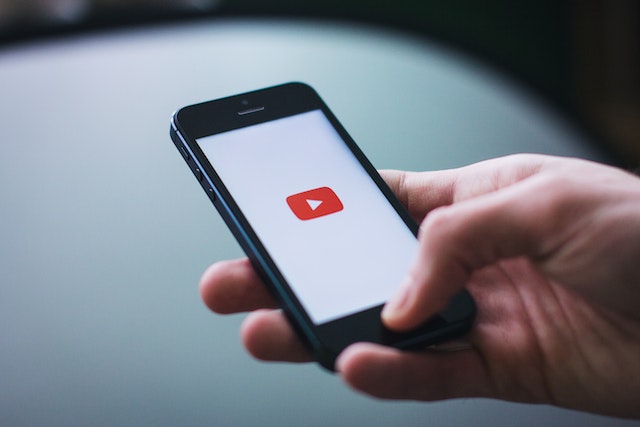
Comment intégrer une vidéo YouTube sur Twitter : Cinq étapes rapides
Malgré la concurrence acharnée, YouTube reste le lieu de prédilection pour les vidéos professionnelles et efficaces. Vous y trouverez de nombreuses vidéos efficaces qui pourraient intéresser votre public et contribuer à promouvoir votre idée ou votre marque. Si vous savez comment intégrer des vidéos Twitter, vous pouvez facilement apprendre à intégrer une vidéo YouTube sur Twitter.
Vous pouvez suivre les cinq étapes suivantes pour intégrer des vidéos YouTube sur X :
- Trouvez la vidéo souhaitée sur YouTube et cliquez sur le bouton de partage situé en dessous.
- Ensuite, copiez le lien de la vidéo.
- Ensuite, allez dans X et ouvrez le nouveau compositeur de tweet.
- Collez le lien dans le champ prévu à cet effet. Vous pouvez également ajouter un texte descriptif pour présenter la vidéo intégrée.
- Cliquez sur "Tweet" pour publier le tweet avec une vidéo intégrée.
Vous pouvez également suivre ces étapes pour ajouter des vidéos provenant d'autres sites web et plateformes comme TikTok. Veillez toutefois à ce que les vidéos intégrées soient pertinentes pour votre campagne Twitter et ne suscitent que des engagements positifs.
Vous aurez tout intérêt à intégrer votre chronologie Twitter sur votre site web, qu'elle contienne ou non des vidéos. Néanmoins, l'intégration de Twitter n'est efficace que si votre chronologie est riche, positive et attrayante. L'idéal est donc de nettoyer votre timeline avant de l'intégrer à votre site web.
Vous pouvez utiliser TweetEraser pour filtrer et nettoyer votre timeline en toute transparence. Même si vous avez besoin d'effacer l'intégralité de votre timeline, cet outil web peut le faire en un seul clic. Il peut également importer votre chronologie dans vos archives, ce qui vous permet de repartir sur une nouvelle page. De plus, vous pouvez programmer la suppression des tweets avec cet outil pour garder votre timeline fraîche et attrayante. Alors, découvrez TweetEraser et commencez à filtrer et à nettoyer votre timeline X dès aujourd'hui!